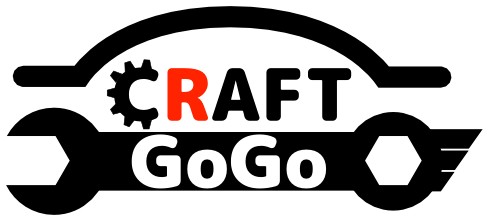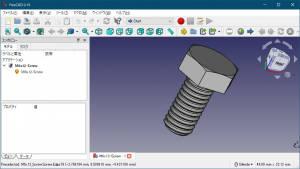3Dプリンタでねじを製作出来れば、ものづくりの幅が広がりますよね?
FreeCADのfastnersワークベンチを使えば簡単にねじの3Dモデルが作成出来ました。そして、3Dプリンタ Ender-3で印刷したところ、ちゃんとねじとして機能しました。
今回、3D CADでの3Dモデル作成から3Dプリントまでの一連の流れを記事にします!
FreeCAD Fastenersワークベンチでねじモデルの作成
FreeCADは無償で使えるオープンソースの3D CADソフトです。FreeCADにはボルトやナットなどの3Dモデルを簡単に作成出来る「Fasteners」というワークベンチが用意されています。Fastenersを使ってボルト、ナットの3Dモデルを作成していきます。
Fastenersワークベンチの追加
まず初めにFastenersワークベンチをインストールします。メニュータブから[ツール] >> [アドオンマネージャー]を選択します。
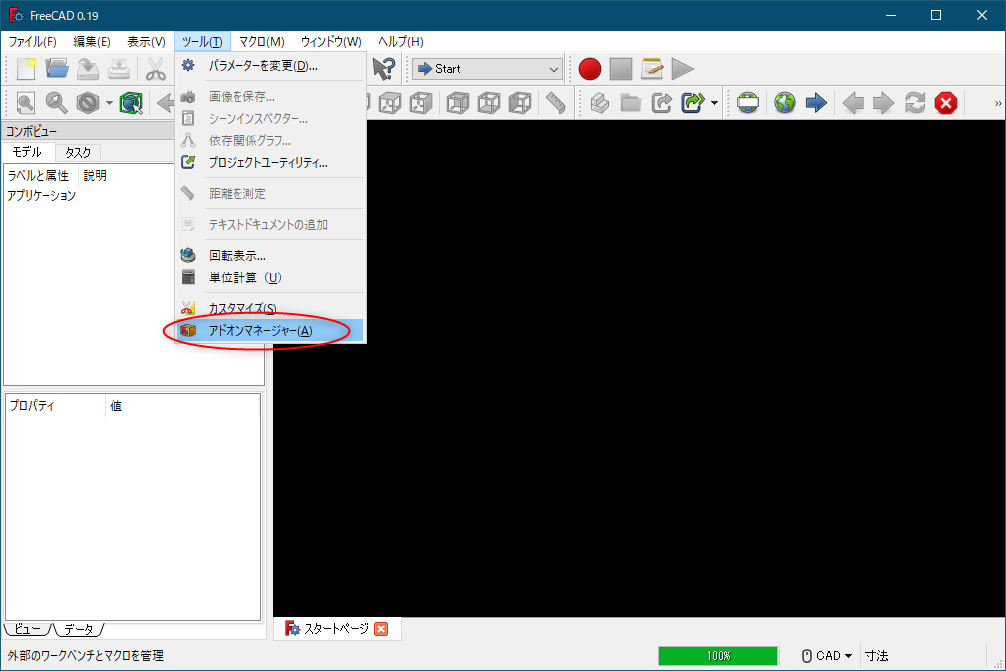
アドオンマネージャーを開いたら、[ワークベンチ]タブを選択します。数あるワークベンチの中から[fasteners]を探し、インストールします。
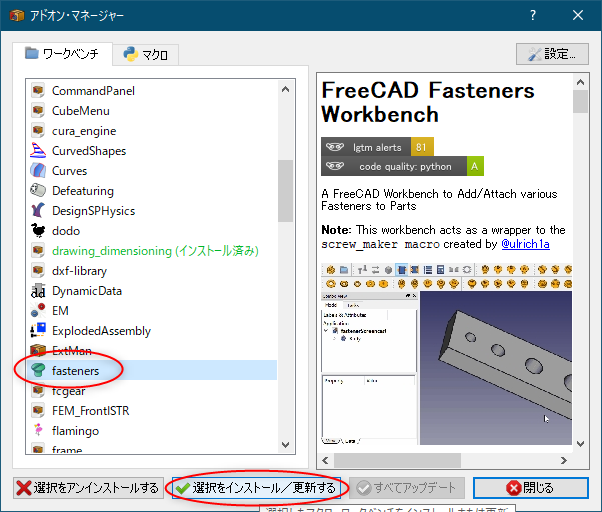
Fastenersワークベンチの追加が確認されたら、3Dモデル作成の準備は完了です!
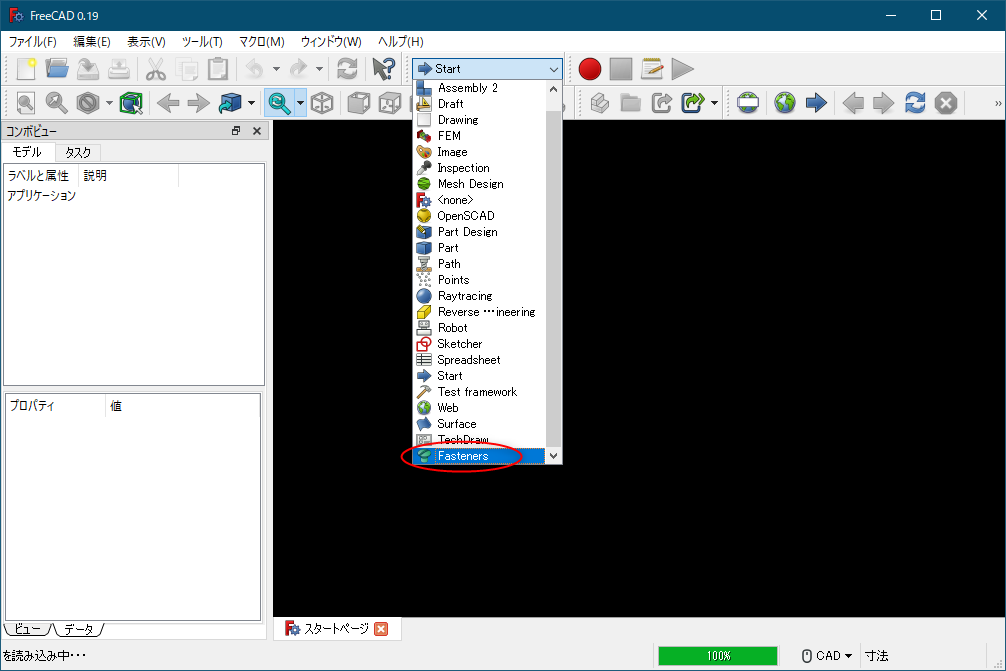
ボルト、ナットの3Dモデル作成
Fastenersワークベンチを選択するとツールバーに色々なボルト、ナットのアイコンが表示されます。
今回は、六角ボルト(ISO4017 Hex head screw)と六角ナット(ISO4032 Hexagon nuts, Style1)を作ります。下記のアイコンをクリックして下さい。
▼六角ボルト(ISO4017 Hex head screw)のアイコン

▼六角ナット(ISO4032 Hexagon nuts, Style1)

ここでは六角ボルトの3Dモデル作成について解説していきます。六角ナットの3Dモデルも同様に作成できます。
六角ボルトのアイコンをクリックするとボルトの3Dモデルが作成されます。
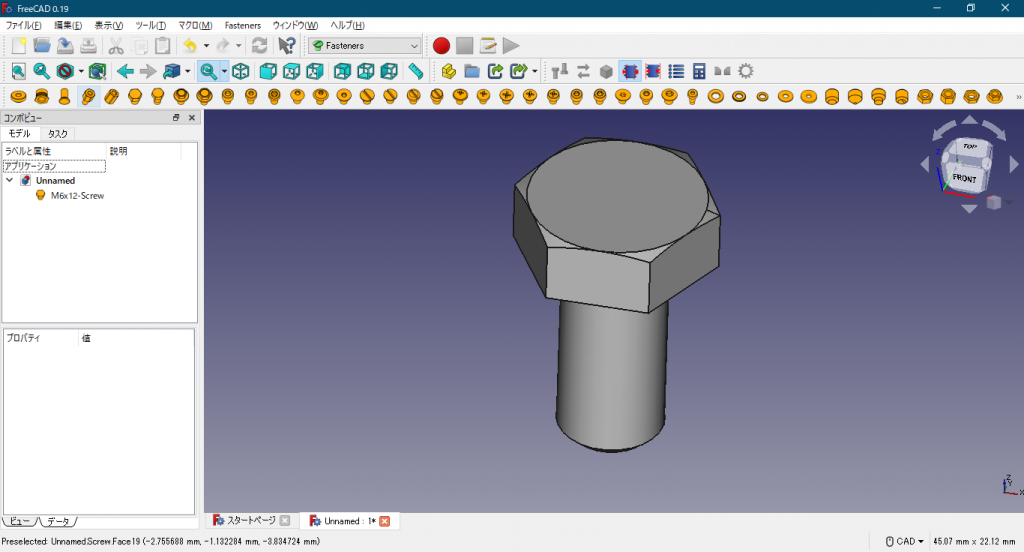
プロパティからボルトの径(diameter)、ボルトの長さ(length)を変更出来ます。ボルトの径はM6、長さは12mmとしました。
ねじ部を作成するにはthreadをfalseからtrueに変更します。
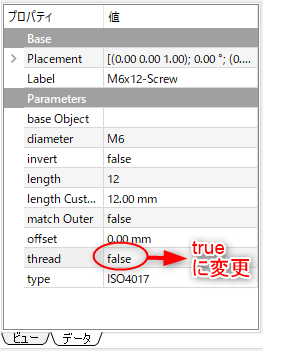
3Dモデルにねじが作成されました。
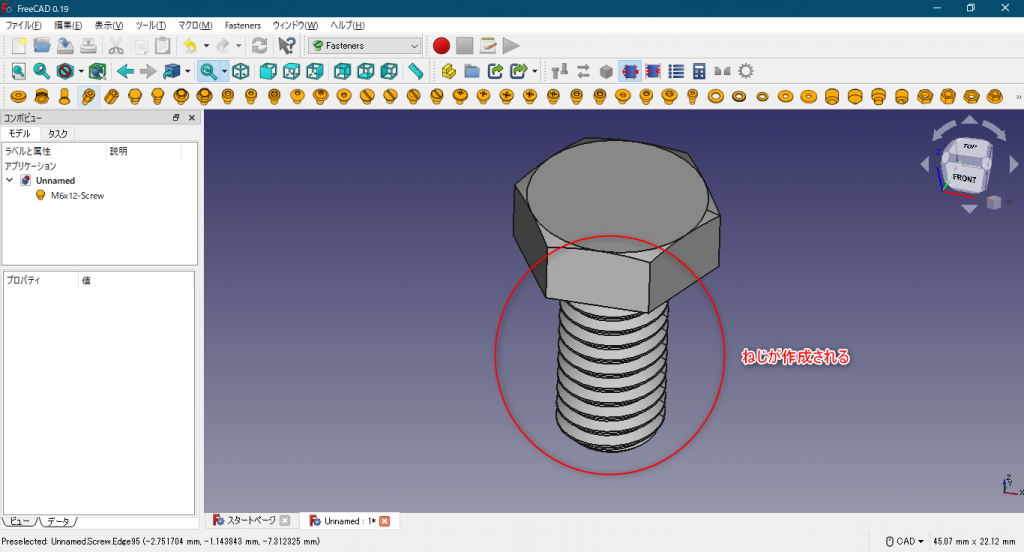
3Dモデルをstl形式でエクスポート
3Dプリンタで3Dモデルを印刷するために、stl形式でエクスポートします。メニューから[ファイル] >> [エクスポート]を選択するとstl形式でエクスポートできます。
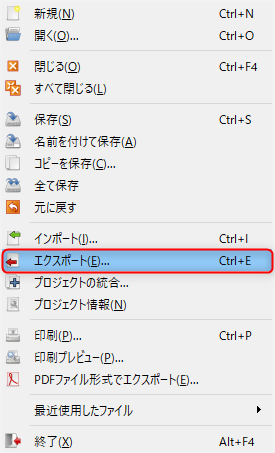
Curaの3Dプリント設定はインフィル密度100%
FreeCADで作成したstlファイルをCuraで開き、3Dプリントの設定をします。
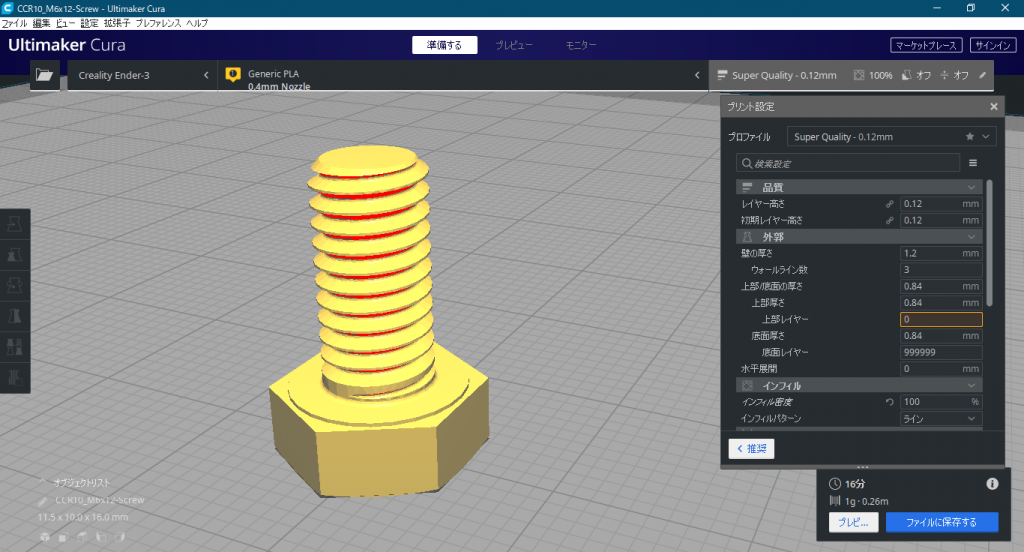
主な設定を以下表に纏めました。ボルト、ナットは強度が求められますので、インフィル密度を100%にするのがポイントです。
| 項目 | 値 |
|---|---|
| 材料 | PLA |
| プロファイル | Super Quality |
| レイヤー高さ | 0.12mm |
| インフィル密度 | 100% |
| 印刷速度 | 50mm/s |
| サポート | 無し |
| 印刷時間 | 16分 |
| 材料使用 | 1g |
Creality 3D Ender-3で3Dプリント
3DプリンタはCreality 3D Ender-3を使用しました。
ボルト、ナットのねじはしっかり造形出来ています。
ボルト、ナットのねじが無事嵌まるか緊張の瞬間です。

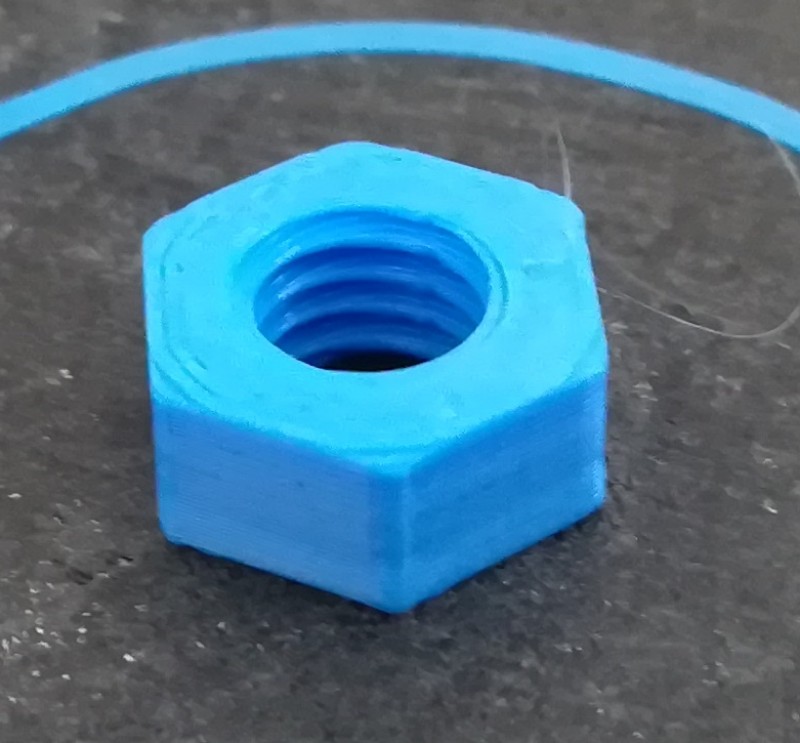
見事嵌りました!引っ掛かりもなく、ねじとして機能しています。
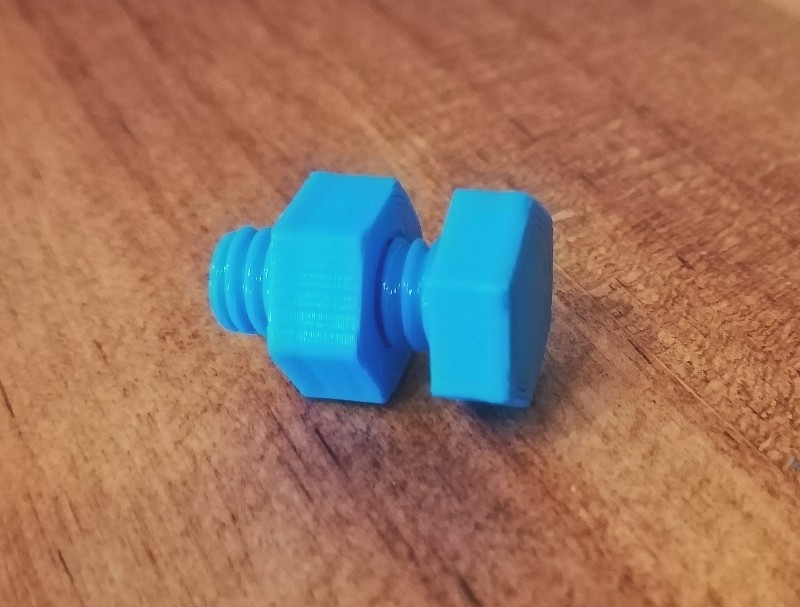
まとめ
今回、3Dプリンタでねじ作りに挑戦しました。
要点は
- FreeCAD Fastenersワークベンチでねじモデルの作成
- Curaの3Dプリント設定はインフィル密度100%
- Creality 3D Ender-3で3Dプリント
です。
M6までのねじは製作可能なことが分かりました。ものづくりの幅が一層広がりそうです。次は、どこまで小さなねじが製作可能か挑戦したいと思います。乞うご期待!